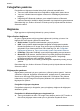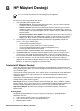Reference Guide
Yükleme yazılımı, CD yerleştirildiğinde otomatik olarak başlamıyor (yalnızca
Windows)
Windows Başlat menüsünden Çalıştır'ı seçin. Gözat'ı tıklatın ve HP Photosmart yazılım CD'sini
yüklediğiniz CD sürücüsüne gidin. setup.exe dosyasını çift tıklatın.
Yeni Donanım Bulundu Sihirbazı açılıyor, ancak yazıcıyı tanımıyor (yalnızca
Windows)
Yazılım yükleme işlemini tamamlamadan önce USB kablosunu bağlamış olabilirsiniz. USB
kablosunu çıkarın. CD sürücünüze yazılım CD'sini yerleştirin ve ekrandaki yönergeleri izleyin.
Yönergeler görünmüyorsa, yüklemeyi yeniden başlatmak için CD'deki setup.exe dosyasını bulun
ve bu dosyayı çift tıklatın. Yazılımın önceden başarılı şekilde yüklendiğini belirten bir mesaj
görünürse, Kaldır'ı seçin ve yazılımı yeniden yükleme yönergelerini izleyin. Yazılım yüklemesi
sırasında USB kablosunu yalnızca istendiğinde yeniden bağlayın.
Sistem gereksinimleri kontrolu, bilgisayarda Internet Explorer'ın eski tarihli bir
sürümünün çalıştığını gösteriyor (yalnızca Windows)
Klavyede CTRL+ÜST KARAKTER tuşlarına basın ve bloğu atlayıp yazılım yüklemesini tamamlamak
için Sistem Gereksinimleri iletişim kutusunda İptal'i tıklatın. HP Photosmart yazılımını yükledikten
hemen sonra Internet Explorer'ı güncelleştirmeniz gerekir, aksi halde HP yazılımı düzgün şekilde
çalışmaz. Not: Internet Explorer'ı güncelleştirdikten sonra HP yazılımını yeniden yüklemeniz
gerekmez.
Bilgisayar yazılım yüklemesi sırasında yanıt vererek duruyor (yalnızca Windows)
Virüs koruma yazılımı veya başka bir yazılım programı arka planda çalışıyor ve yükleme işlemini
yavaşlatıyor olabilir. Yazılımın dosyaları kopyalama işini bitirmesini bekleyin; bu birkaç dakika
sürebilir. Bilgisayar birkaç dakikadan sonra hala yanıt vermiyorsa, bilgisayarı yeniden başlatın,
tüm etkin virüsten koruma yazılımlarını duraklatın veya devre dışı bırakın, diğer tüm yazılım
programlarını kapatın ve sonra yazıcı yazılımını yeniden yükleyin. Not: Virüsten koruma
yazılımınız bilgisayarı yeniden başlattığınızda otomatik olarak geri gelir.
Yükleme sırasında Sistem Gereksinimleri iletişim kutusu görünüyor
Bilgisayar sisteminin bir bileşeni minimum sistem gereksinimlerini karşılamıyor. Bileşeni minimum
sistem gereksinimine uygun şekilde güncelleştirin ve sonra yazıcı yazılımını yeniden yükleyin.
Bilgisayar HP Photosmart CD'sini okuyamadı
CD'nin kirli veya çizilmiş olmadığından emin olun. Başka CD'ler çalışıyor ancak HP Photosmart
CD'si çalışmıyorsa, CD'niz zarar görmüş olabilir. Yazılımı, HP'nin destek web sitesinden
yükleyebilir veya HP Müşteri Desteği'nden yeni bir CD isteyebilirsiniz. Başka CD'ler de
çalışmıyorsa, CD sürücünüzü servise götürmeniz gerekebilir.
Ek A
22 HP Photosmart 8200 series